本日は、Ableton Live のプラグインの中でも、非常に便利で人気のある “Drum Rack” を使った小技を紹介します!
この “Drum Rack” はいわゆる「パッド型」のサンプラーのような仕組みになっており、各セルに好きな音源(オーディオ波形はもちろん、ソフトウェア音源も!)をアサインすることができるスグレモノです。ハードウェア世代の方は、AKAIのMPCシリーズを想像していただくと分かりやすいかもしれませんね。
そして今日ご紹介する小技は、数あるお気に入りのドラムサンプルを “Drum Rack 一つで” 管理しちゃおう!というものです。「どういうこと?」という読者の方も多いかと思いますが、百聞は一見に如かず。早速解説をスタートしちゃいたいと思います。
まずは上の写真のように、空のMIDIトラックに “Drum Rack” をアサインしてください。そして次に、これまた Ableton Live のプラグインである “Sampler” を基本となる「C1セル」にアサインします。
「C1セル」をダブルクリックし、アサインされた “Sampler” を右側に表示させたら、「Zone」ボタンをクリックして表示を拡張してあげます。
次に、拡張したZoneエリアにお好みのドラムサンプルを “丸ごと” ドラッグ&ドロップで入れてあげます!
尚、“Drum Rack” は128個のセルがありますので、最大128個のドラムサンプルを読み込むことができます。僕の場合、まだそれほどオリジナルのドラムサンプルが貯まっていないので、30個前後にとどまっておりますがスルーしてください(笑)
さて、ドラムサンプルの読み込みが完了したら、小さな「Sel」ボタンで表示を切り替え、Zoneエリアを右クリックしてあげましょう。そしてメニューの中から「レンジを均一に割り当てる」を選択します。
こうすることで、全ての鍵盤に割り当てられていたドラムサンプルが均等に分割され、鍵盤に個別にアサインされます。たとえ僕のようにサンプル数が128個未満であっても、うまく調整してくれますので安心してください。
ドラムサンプルの割り当てが終わったら、Zoneエリアの右上部にある「チェーンセレクトルーラ」を右クリックし、「Macro 1 へマップ」を選択します。
すると、“Drum Rack” の左側にマクロコントロール部が表示され、左上部の「Macro 1」へ「チェーンセレクトルーラ」がアサインされます。分かりやすいように、「Macro 1」の名称は「Kick」「Snare」などに変更しておきましょう。
さぁ!あとは手元のキーボードのC1を叩きながら、この「Macro 1」ノブを回してみてください!ノブを回す事で「チェーンセレクトルーラ」が連動して動き、アサインされた各サンプルを切り替えてくれるはずです。
どうですか?便利じゃないですか!?
この行程を繰り返し、各セルに「Kick」「Snare」「Hat」などのサンプルを読み込んでおけば、アナタのドラムサンプルが一つの “Drum Rack” に収まってしまうのです!
アイデア次第で、様々な使い方が生まれる Ableton Live ・・・恐るべし。
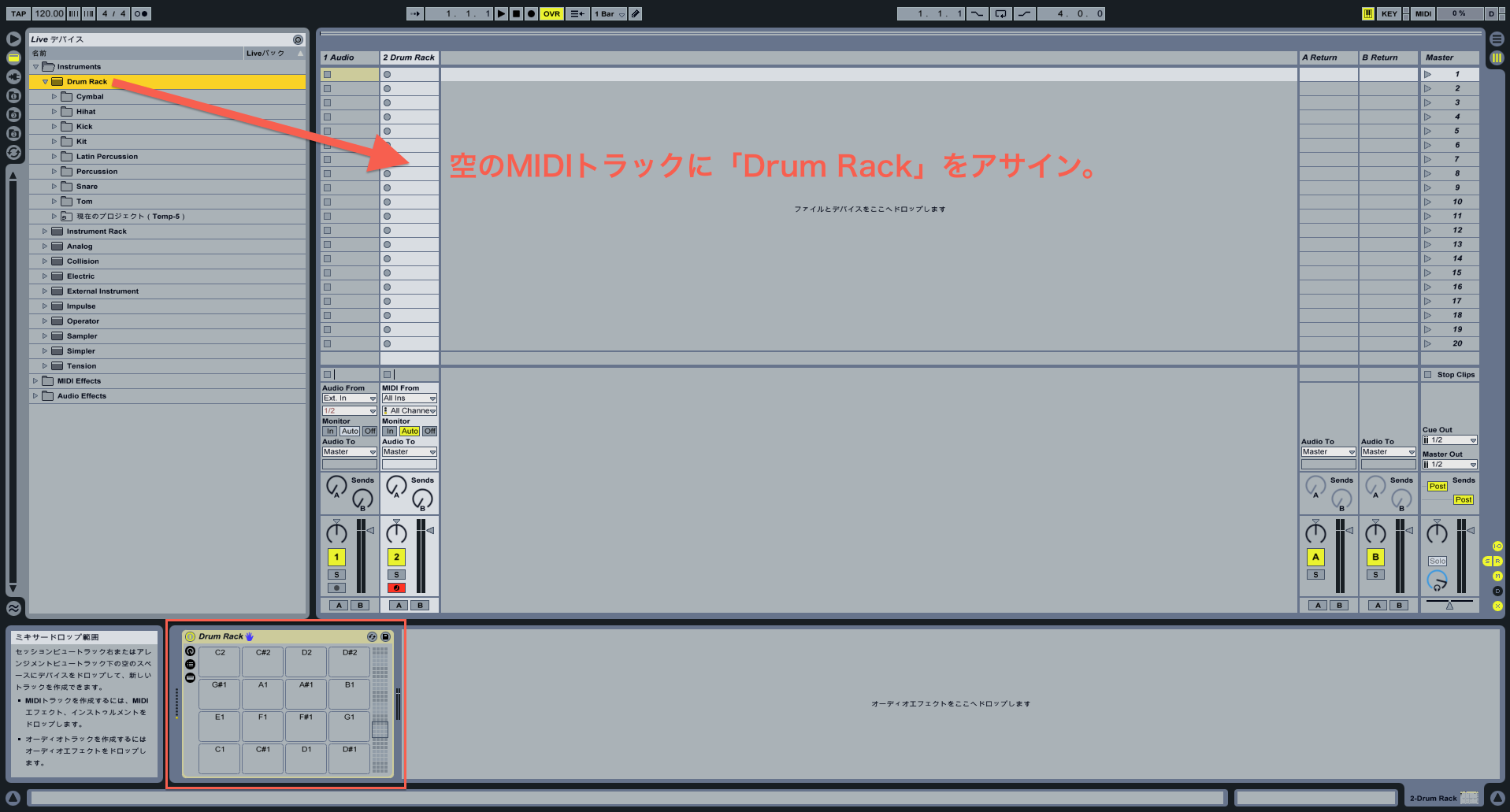

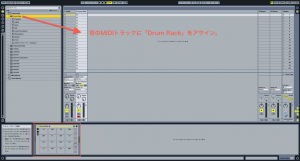

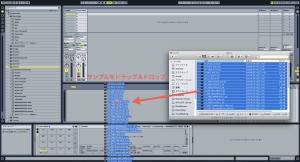



記事拝見させて頂きました!質問よろしいでしょうか?
実は、raunchpad S を購入し、いざ、ドラムパッドに音を割り振ろうと思ったのですが、なぜか「空のMIDIトラックに “Drum Rack” をアサイン」することができません。。(円の中に斜め線の、いわゆるダメマークが表示されて、ドロップできません)
live8ですが、raunchpad S に付属していたlive8になります。
原因が分からず困っています、、、
もし何かヒントだけでもあれば、ご教授いただければ幸いです。
よろしくお願い致します。
はじめまして!コメント頂きありがとうございます。
Novationのウェブページでは、“Laundchpad S”に付属してくるのは「Ableton Live Launchpad Edition」とあります。
さらに調べてみると、これは機能制限版の「Ableton Live Lite」や「Ableton Live LE」と同等のものらしいのですが、
海外サイトの書き込みなどをみていると、どうやらこれらにはご質問の“Drum Rack”が含まれていないようです・・・。
恐らく操作にお間違いはないように思えますので、そもそも制限されてしまっていると考えて良いのかもしれませんね。
お力になれず申し訳ないですっ!
是非、手頃な「Ableton Live 9 Intro」などチャンスがあれば手に入れていただいて、
Ableton Liveの素晴らしさを体感していただければ幸いです♪
回答ありがとうございます!やはり制限されているのですね。。
せっかくなので、スタンダードを購入してみようと思います!作曲やサンプリングははじめてなので、またこのサイトで勉強させてもらいます!
ありがとうございました☆
はじめまして!
本日MPD26を購入したのですがliveにI Tunesの音源を読み込ます事は出来ますか?
記事と関係ない質問で大変申し訳無いのですが調べても全く分からなかったので、お力を貸していただければと…
はじめまして!ブログを読んでいただきありがとうございます。
手元の Ableton Live 9 で確認してみたところ、iTunesの画面から直接ドラッグ&ドロップした場合でも、ちゃんとセッションビューやDrumRackに楽曲を読み込むことができました。ただし、iTunesStoreなどで購入した楽曲は、DRMがかかっているのでダメですね。
参考になれば幸いです!
初めまして
LIVE8のLITEを使用してるのですが
インストールした時は
ドラムラックで色々ドラムの音をステップレコーディングできたのですが
サイトで無料サンプルを入れる様になってから
ドラムラックの所が
現在のプロジェクト(Temp19)
と表示され
複数のドラムラックが表示されていたのに
ドラムだけでなく、ベースやピアノトラックも表示されなくなりました
なぜでしょうか??
無料サンプルを入れた際に管理フォルダの様な物を作成したと
思うのですがそれが原因でしょうか??
教えていただければと
よろしくお願いします!
こんにちわ!ブログをお読み頂いてありがとうございます。
質問の件ですが、画面左にあるリストの中「Liveデバイス」の中にたくさんあったプリセットが表示されなくなってしまったということでしょうか?もし、無料サンプルを入れた際に「Drum Rack」などのフォルダを移動、または一つのフォルダにまとめてしまったということになると、Liveがデータを見失っている可能性があります。
一度、Liveのメニューの中から「ファイルの管理」というのを見つけていただいて、その中から「ライブラリの管理」というのを実行してみてください。Liveがライブラリを検索してくれるので、もしかしたらこれで直るかもしれません。もしダメなら、Liveの環境設定内にある「Library」という画面の一番上に「ライブラリロケーション」というのがあるので、そこが正しい場所を指定しているか確認してみましょう。
通常、「Drum Rack」やその他のLive付属音源は、この「Library」というフォルダの中に「Presets/Instruments/Drum Rack/〜」なんていう風に管理されているはずなんですね。ここの構造を変えてしまうのは危険なので、無料サンプルなどを使う場合は、少し別の方法を考えた方がいいかもしれません!一度お試し下さい。
環境設定でライブラリの修復で元通りになりました!
教えていただきまして、本当にありがとうございます!
このブログにきて良かったです!!
良かった!突然このようなことが起こると驚きますよね。力になれて嬉しいです!これからも頑張ってくださいね。
また質問なのですが
オーディオインターフェースの
QUAD CAPTUREというのを購入したのですが
LIVE8に接続して使用する事は出来るのでしょうか??
Windowsを使用していて
そのインターフェースをUSBでつないで
環境設定でASIOのデバイスに選択して
QUAD CAPTUREという表示が出るので
クリックしますと
接続に失敗しました
となります
何かが足りないのでしょうか??
こんにちは!Rolandのホームページを見てみると別でドライバが用意されているので、それをインストールしないといけないのかもしれませんね。
ここでダウンロードできます。
僕がMacなので細かく調べられなくて申し訳ないです・・・。
インターフェースの件ありがとうございました!
バッチリでした!
あとドラム音をMIDIで作成して
エクスポートしてエックスアプリというソフトに入れたのですが
音がなりません
オーディオファイルの音源なら音はなるのですが
MIDI音源だと音がならないみたいで
MIDI音源はエクスポート出来ないのでしょうか?
「エックスアプリ」というのはソニーのコレですか?
もしそうであれば、ページを見る限りウォークマンに入れる音楽を管理するためのアプリのようなので、
通常のオーディオ音源しか認識できないと思います。
MIDIはあくまで「音符を信号にしたデジタルデータ」なので、音楽制作アプリでないと認識すらできず音を鳴らすこともできません。
例えば、MIDIとしてエクスポートするのではなく、いわゆる “バウンス(オーディオへ書き出す)” してあげれば
通常のオーディオ音源として取り込めるはずですよ!
いつもご丁寧にありがとうございます!
実はそれ以前の問題ができまして
カテゴライズをクリックしても何も動かなくなりました
昨日の昼までドラムラックをいじれたのに夕方になってから
サンプルズやインストゥルメンツやオーディオエフェクトをクリックしても何も起動しなくなったのです
過去に保存されたファイルの読み込みとそのオーディオは再生されるのですが
画面左にあるカテゴライズは動かないです
アップデートしろという事なのか
バグりなのか…バグりな感じはしません
こんにちわ!コメントの確認が遅くなってしまいました・・・。
あれから解決はしましたでしょうか?
僕の方でも調べてみましたが、なかなか似たような症状の記事や
解決方法は見つかりませんでした。解決していることを祈ります!
はじめまして。拝見させていただきました。非常分かりやすくて、参考にさせていただきます。質問なんですが、僕もdrumrackにサンプルをアサインして、padkontorol(korg)で叩いてtrackを作っているのですが、最近、作業後に保存すると、次の日にはアサインしたものが、バラバラになっています。一応取り入れた音源とかは、バラバラにはなっているものの、rack上には残っているので保存は出来ているみたいなのですが、、、、。
こんにちわ!記事を読んでくださりありがとうございます。
この記事のような複雑な使い方ではなく、単純にDrum Rackにサンプルをアサインしていらっしゃるだけですよね?
そうであれば、あまり聞いたことのない症状です・・・。
ご返事ありがとうございます!そうなんです、シンプルにアサインしているだけなんです。当初はそんな事なかったのに、最近よく起こるようになりました。色々netで調べましたが、類似例がなく、単なる不具合によるものなのでしょうかね、、、。
また質問なんですが、サンプル音源をdrumrackにアサインしてpadを叩くと、delayがかかってしまうのですが、何か解決方法ありますでしょうか?